4.2. Основное
Независимо от выбранного типа события, процесс его создания всегда стартует с заполнения базовой информации. Для этого предусмотрена вкладка «Основное» (Рисунок 11). Заполнение вкладки «Основное» является обязательным шагом и закладывает фундамент для дальнейшей детализации мероприятия в последующих разделах. Это обеспечивает структурированный подход к организации данных о событии с самого начала процесса его создания.
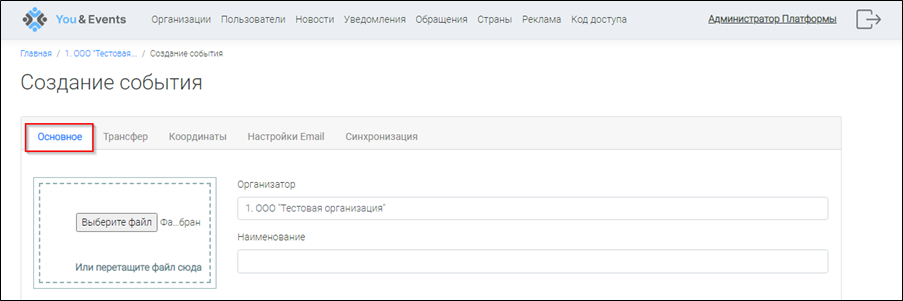
Рисунок 11. Вкладка «Основное»
Ключевые поля и их назначения:
— Наименование – официальное название мероприятия.
— Формат проведения – ввести формат мероприятия: форум, семинар, выставка и т.д.
— Баннер – изображение (формате .png или .jpg, 500*500px) для отображения в карточке мероприятия на главной странице Платформы и в мобильном приложении YOU & EVENTS .
— Язык контента – язык основного содержания мероприятия, которое вводит организатор.
— Тип события – выбор типа мероприятия: офлайн или онлайн.
— Видимость в приложении:
⠀⠀► Скрывать: для использования только формы регистрации без доступа к Платформе и приложению.
⠀⠀► Показывать: для полного доступа к Платформе и видимости в приложении.
— Место проведения
⠀⠀► для офлайн-мероприятий, пример: Москва, Экспоцентр.
⠀⠀► для онлайн-мероприятий: указать «Онлайн» или «Удаленное участие».
— Адрес проведения:
⠀⠀► для офлайн-мероприятий: указать информацию по следующему правилу: <Адрес (название города, улицы, номер дома) / Название места ⠀⠀⠀проведения (название гостиницы, здания и т.п.)>. Может совпадать с местом проведения.
⠀⠀⠀Пример: Санкт-Петербург, Лермонтовский проспект, 43/1. Гостиница «Азимут Сити Отель Санкт-Петербург».
— Часовой пояс – выбор региона проведения относительно московского времени.
— Ссылка на сайт события – ссылка на сайт мероприятия, поле не обязательное;
— Дата начала события – дата и время начала мероприятия;
— Дата окончания события – дата и время окончания мероприятия;
— Автоматическое подтверждение заявок – при активации (включен флаг  ) этой опции система будет автоматически одобрять и подтверждать все заявки на участие сразу после их отправки пользователями, без вмешательства модераторов. Это позволяет ускорить процесс регистрации участников и избежать задержек, связанных с ручной обработкой заявок.Функция Автоматическое подтверждение заявок может быть полезна для мероприятий с открытой регистрацией, когда организаторы не устанавливают дополнительных требований или ограничений для участников.
) этой опции система будет автоматически одобрять и подтверждать все заявки на участие сразу после их отправки пользователями, без вмешательства модераторов. Это позволяет ускорить процесс регистрации участников и избежать задержек, связанных с ручной обработкой заявок.Функция Автоматическое подтверждение заявок может быть полезна для мероприятий с открытой регистрацией, когда организаторы не устанавливают дополнительных требований или ограничений для участников.
— Скрывать участников в приложении - Эта функция используется для того, чтобы не отображать количество участников в приложении. Когда участники скрыты, их контактная информация (почта и телефон) не доступна другим пользователям. Кроме того, функции отправки сообщений и организации встреч также недоступны.
Принцип работы:
- До подтверждения заявки: Информация о участниках скрыта во всех случаях.
- После подтверждения заявки:
— Если в настройках события стоит галочка "Скрыть участников", информация остается скрытой.
— Если галочки нет, информация становится доступной.
Эта функция позволяет гибко управлять видимостью участников в зависимости от настроек события.
— Максимальное количество участников – ожидаемое количество участников мероприятия.
Для онлайн-мероприятий указывается максимальное доступное количество мест на площадке.
— Описание – подробная информация о мероприятии. Рекомендуется воспользоваться таблицей стилей и шрифтов (Рисунок 12).

Рисунок 12. Таблица стилей и шрифтов
Инструкция по форматированию текста:
а) Ввести текст.
б) Очистить форматирование (кнопка
 ).
).в) Применить отступы, абзацы, разрывы.
г) При необходимости выделить текст жирным (кнопка
 ).
).
— После ввода всех полей во вкладке «Основное» необходимо нажать кнопку [Сохранить].
При сохранении:
— Заголовок окна изменится с «Создание события» на «Редактирование события» (Рисунок 13);
— Станут доступными вкладки «Бэйджи», «Форма регистрации», «Еmail-рассылки»;
— Появятся кнопки [Управление событием], [Удалить]
— Статус события «Черновик». Статус события – выберите статус мероприятия, например статус - Регистрация открыта (у мероприятия активна Форма регистрации, то есть в приложении активна кнопка [Подать заявку].
Для редактирования контента вкладки «Основное», внесите изменения и нажмите кнопку [Сохранить]).
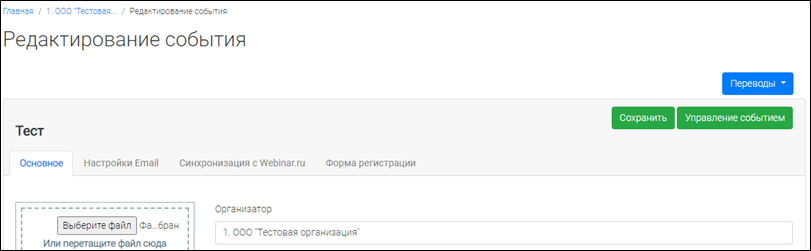
Рисунок 13. Редактирование события